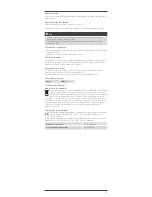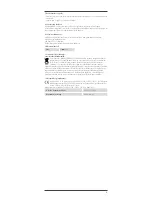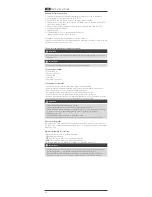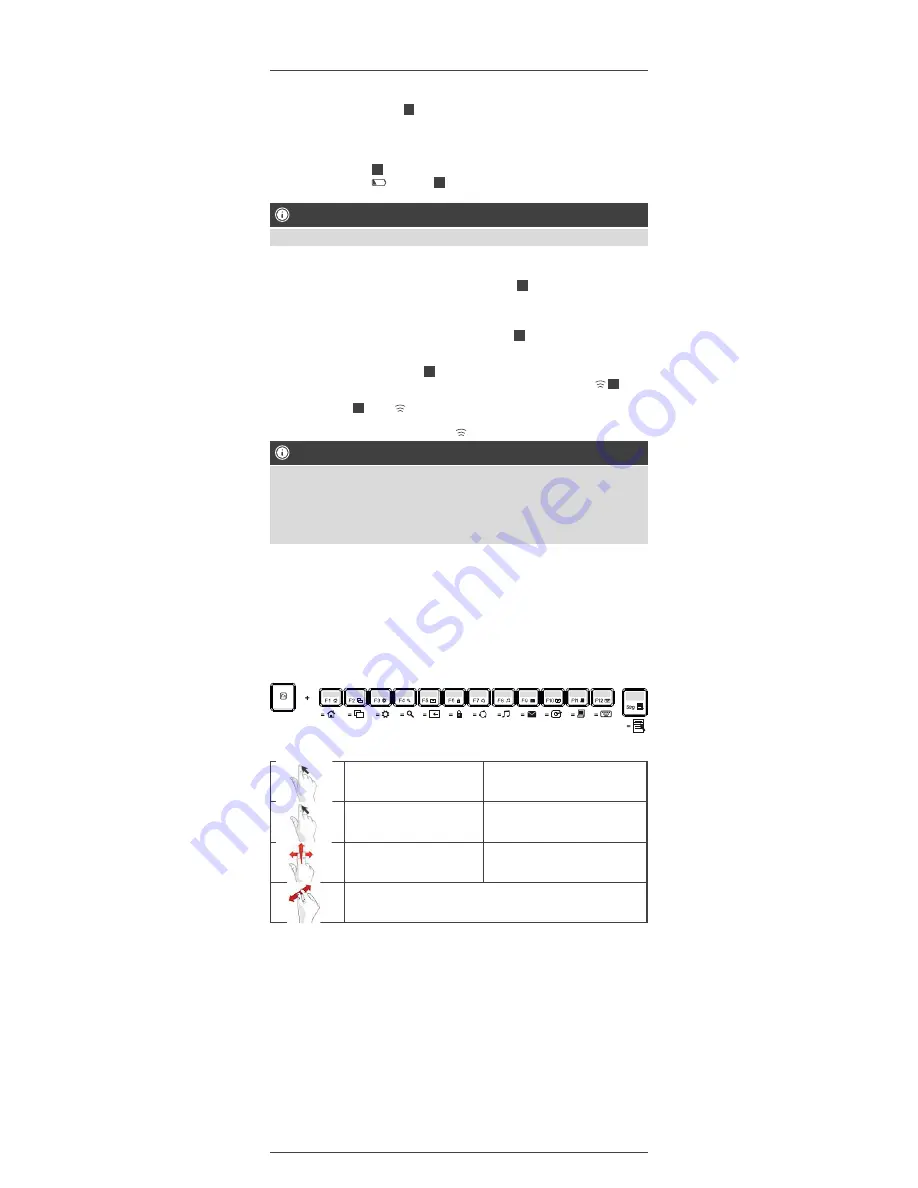
35
5. Uvedení do provozu
•
Používejte 2 baterie typu AAA.
•
Sejměte kryt přihrádky na baterie
8
na spodní straně dálkového ovládání.
•
Vyjměte USB přijímač umístěný v přihrádce na baterie. (Způsob dodání hardwarového klíče:
umístěný v kartonové krabičce)
•
Dbejte na správnou polaritu (+/-) baterií a přihrádky na baterie.
•
Vložte baterie.
•
Kryt přihrádky na baterie
8
opět umístěte na dálkové ovládání.
•
Pokud ukazatel energie [
] na displeji
3
bliká, vyměňte dvě baterie AAA a zlikvidujte tyto
použité baterie dle pokynů pro likvidaci.
Poznámka
•
Toto dálkové ovládání udrží v paměti uložená nastavení i během výměny baterií.
•
Zasuňte USB přijímač do volného a k tomu určeného USB portu (např. podpora HID) na
požadovaném koncovém zařízení (TV, set top box, DVB-T/-C/-S tuner, PC nebo audiozařízení).
•
Zapněte dálkové ovládání pomocí [spínače Zap./Vyp. (ON/OFF)]
6
.
Změna přednastaveného režimu připojení
•
Při prvním zapnutí je automaticky aktivní
režim TV
a probíhá spojení s přijímačem USB. Pokud
plánujete dálkové ovládání jiného koncového přístroje, změňte
2
režim.
Pokud spojení USB přijímače s koncovým přístrojem nefunguje automaticky, postupujte následovně:
•
Změňte v režimu PC stisknutím tlačítka
2
na PC.
•
Stiskněte a současně podržte [ESC + K] po dobu 5 sekund, dokud bliká zobrazení na
3
displeji.
•
Pokud zobrazení na
3
displeji
přestane blikat, došlo k úspěšnému spojení s jiným koncovým
přístrojem v příslušném režimu.
•
Pro deaktivaci podržte stisknuté (FN+R), dokud
na displeji nezmizí.
Poznámka
Upozorňujeme na to, že televizní přístroj se dle výrobního nastavení vždy zapne (v režimu
standby), pokud je aktivováno rádiové spojení klávesnice s USB donglem.
Abyste zabránili nechtěnému zapnutí, doporučujeme vypínat rádiový přenos přes USB (FN+R) a
aktivovat ho výše uvedenou klávesovou kombinací (ESC+K) pouze v případě potřeby. Deaktivací
rádiového spojení můžete také prodloužit životnost baterií (funkce infračerveného záření zůstanou
nedotčeny).
6. Provoz
6.1 Režim PC
Funkce klávesnice Windows
Tyto funkce mohou být možné v závislosti na operačním systému nebo dle přístroje také na dalších
přístrojích a v jiném rozsahu.
Příklad použití v operačním systému Windows:
SUBTITLE
AVMODE
MYKEY
TEXT
PORTAL
RATIO
MYAPPS
AD
ENERGY
TV/RAD
SLEEP
FAV
Q.MENU
Příklad funkce touchpadu v operačním systému Windows:
Jednoduchý pohyb prstem
Ovládání kurzoru myši
Jednoduché ťuknutí
Kliknutí v poloze kurzoru myši
Pohyb dvěma prsty (horizontální
a vertikální)
Horizontální nebo vertikální pohyb myši
(skrolovací kolečko)
Tažení dvou prstů pro zoom. Roztažení dvou prstů pro přiblížení, stažení dvou
prstů pro oddálení.
Summary of Contents for ROC3506
Page 2: ......
Page 3: ...1 2 6 8 4 3 5 7...